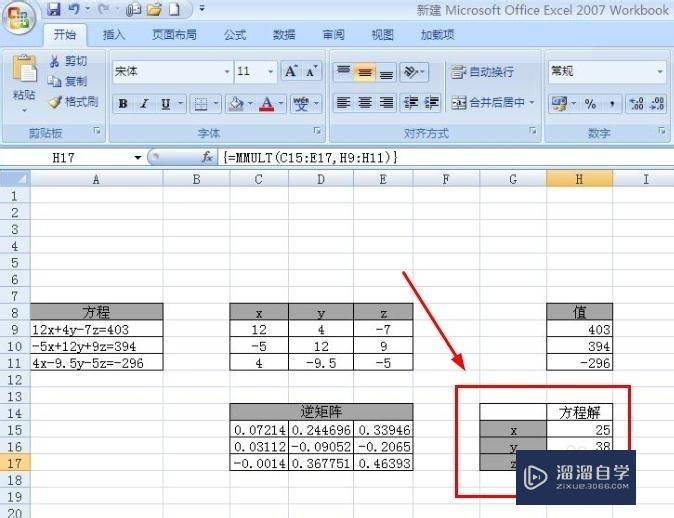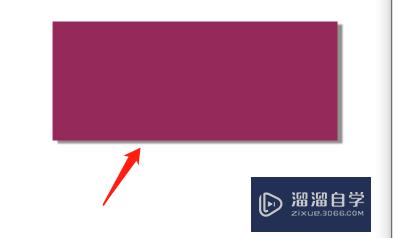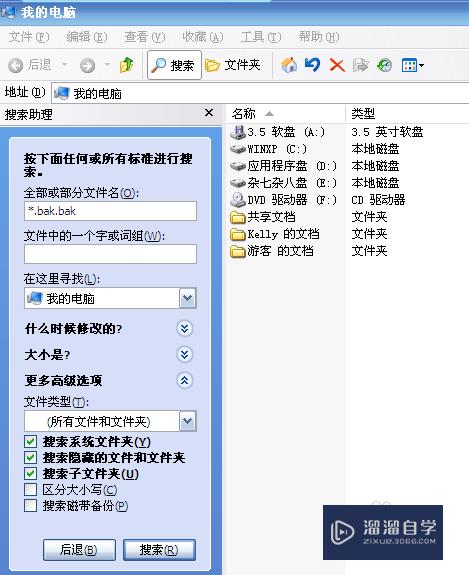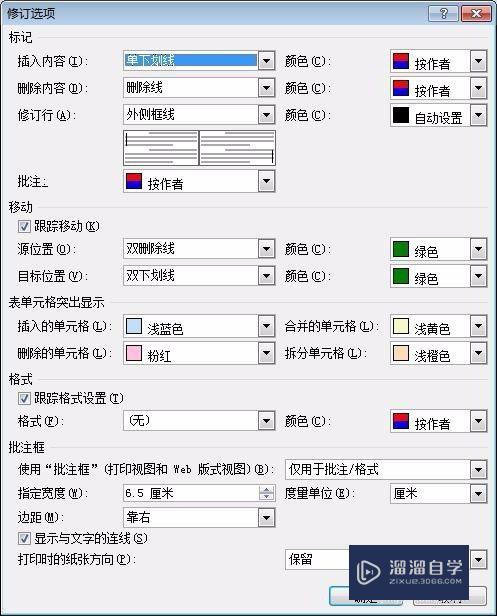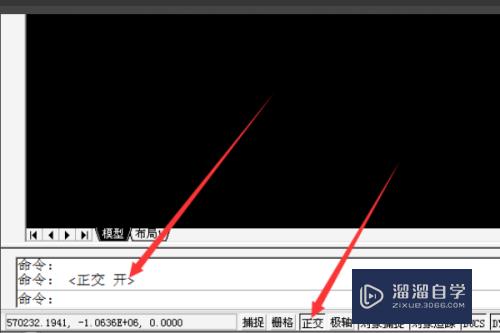CAD2014怎么画切边圆(cad圆切边画线命令)优质
CAD可以更轻松地解决最严峻的设计挑战。借助其自由形状设计工具能创建所想像的形状。很多图形的绘制。我们需要依赖其他图形来绘制。例如切边图形。本次以CAD2014怎么画切边圆为例。来演示一遍。
工具/软件
硬件型号:戴尔灵越15
系统版本:Windows7
所需软件:CAD2014
方法/步骤
第1步
在机械制图中常遇到需要画切边圆的情况。在计算机制图时这个操作还是比较简答的。今天就一起学习一下这种画法。
就是这样的一种情况。需要在角上画一个圆角。如果你去量一下尺寸。标出圆心位置再画圆。那样太繁琐而且效率低。下面我将讲解一下这种操作。
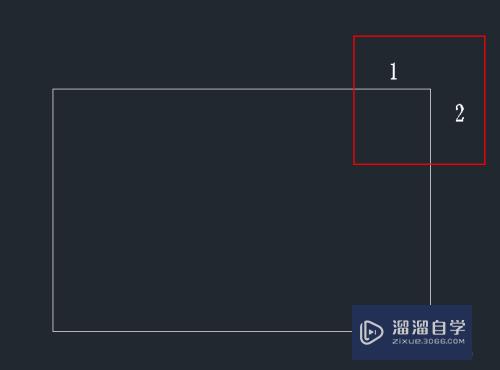
第2步
输入字母"C"。CIRCLE的意思。因为我们需要画一个圆嘛。C就是软件默认的画圆的指令。
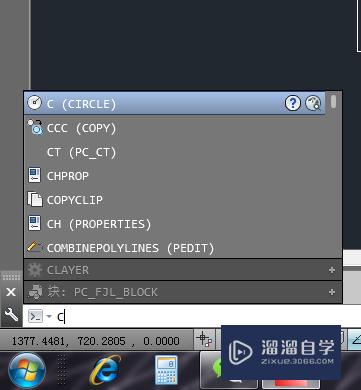
第3步
选择画圆的方式很重要。这里我们选择方式“T”。切边。切边。半径的方式进行画圆。
输入T之后敲击空格键确认进入下一操作步骤。
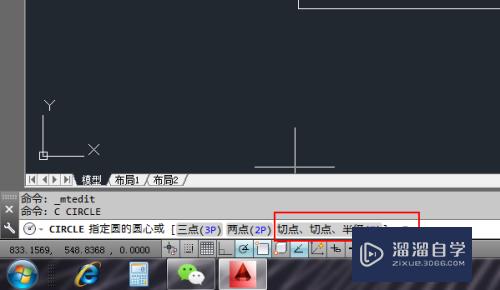
第4步
软件会要求我们选择我第一个切点。我在图中标出了数字。第一个切点在矩形中的上面那条水平线段上即可。
其实。软件要求我们选择的切点并不能真的把它理解为切点。而是应该理解为与圆相切的线段。线段上的某点与圆相切。
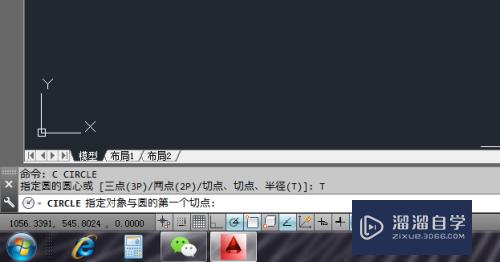
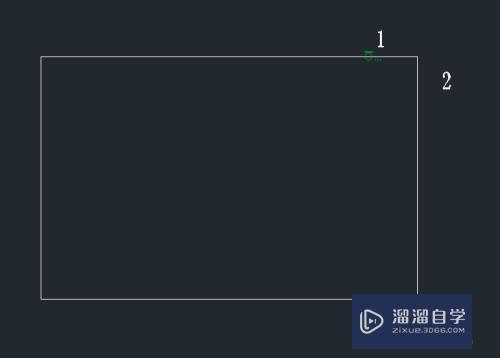
第5步
第二个切点。第二个切点需要在右边那条竖直的线段上。到这里。两个切点已经全部选择完毕。
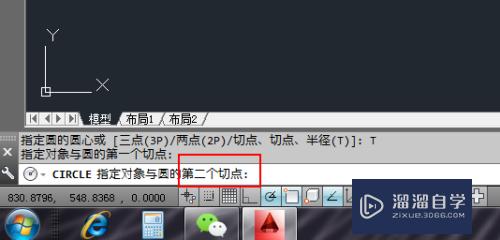
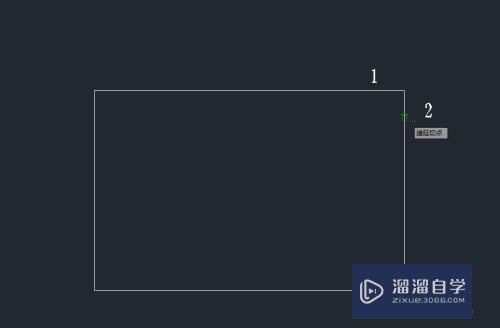
第6步
确定了圆的两个切点之后。需要确定的就是圆的半径。
我选择了输入半径20.

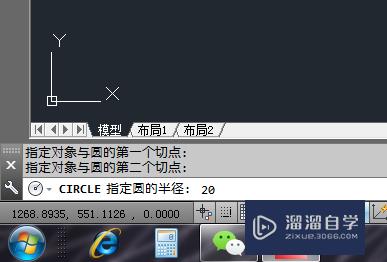
第7步
这就是切边。切边。半径的画法。画出了一个半径为20的圆。我们再来稍微的修剪一下。将它修剪为我们想要的圆角。而不是这样的情况。
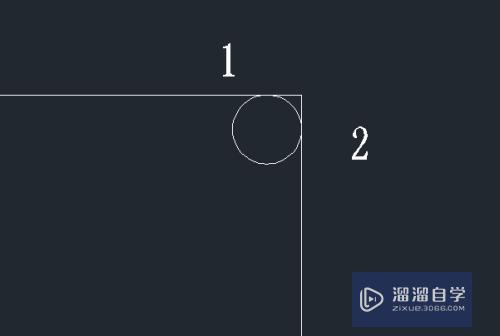
第8步
修剪之后的结果。半径20的圆角。与两边相切。
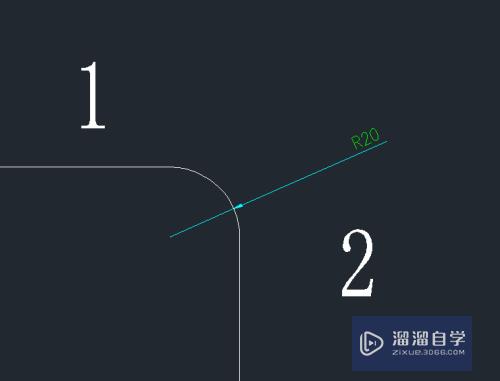
以上关于“CAD2014怎么画切边圆(cad圆切边画线命令)”的内容小渲今天就介绍到这里。希望这篇文章能够帮助到小伙伴们解决问题。如果觉得教程不详细的话。可以在本站搜索相关的教程学习哦!
更多精选教程文章推荐
以上是由资深渲染大师 小渲 整理编辑的,如果觉得对你有帮助,可以收藏或分享给身边的人
本文地址:http://www.hszkedu.com/60317.html ,转载请注明来源:云渲染教程网
友情提示:本站内容均为网友发布,并不代表本站立场,如果本站的信息无意侵犯了您的版权,请联系我们及时处理,分享目的仅供大家学习与参考,不代表云渲染农场的立场!